概要
Trimble Business Centerのプロジェクトで表示されるポイント名をCADテキストで表示する方法を説明します。
テキスト表示をするとEarthworks、GCS、SCSの背景図として表示できます。
前提条件
・Trimble Business Center v5.0以上のインストール
※本機能を使用する場合、Field DataまたはSurface Modeling module(有償ライセンス)が必要です。
手順
1)<製図> → <テキスト>を選択します。
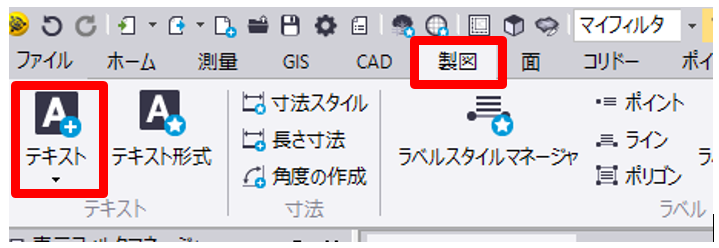
2)レイヤーは任意で設定し、文字の大きさを設定します。
※<高さ>が、文字の大きさの設定になります。
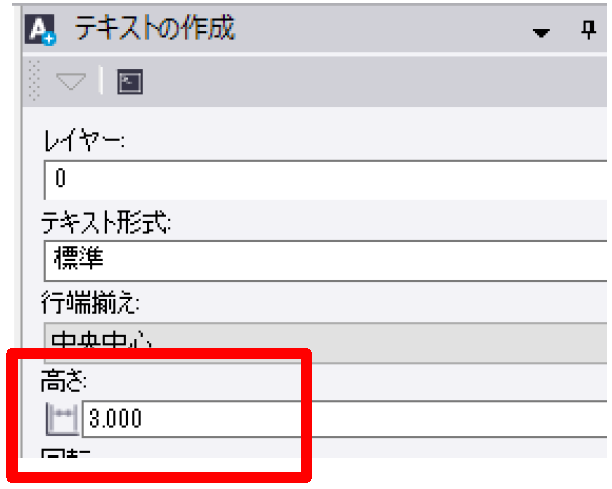
<回転>:文字に角度をつけます。
<幅係数>:文字を引き延ばします。
<斜角>:文字を斜体にします。(斜体の角度を設定出来ます)
<リーダータイプ>:引き出し線が設定できます。
3)<スマートテキストの挿入>を選択します。
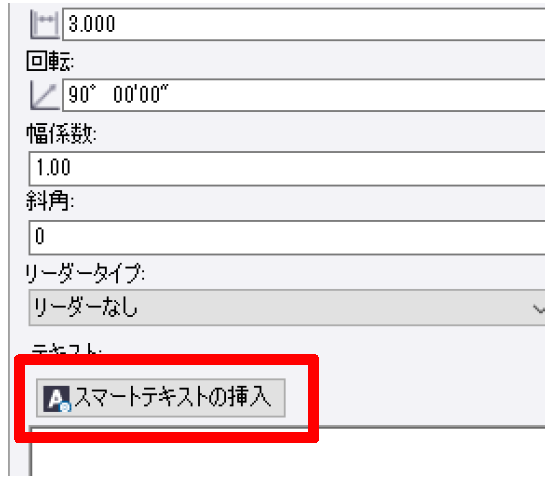
4)下図の通り <プロパティ>は 名前 、<プロパティの抽出元>は オブジェクト(ポイント、ライン、面など) をリストから設定し、<OK>を選択します。
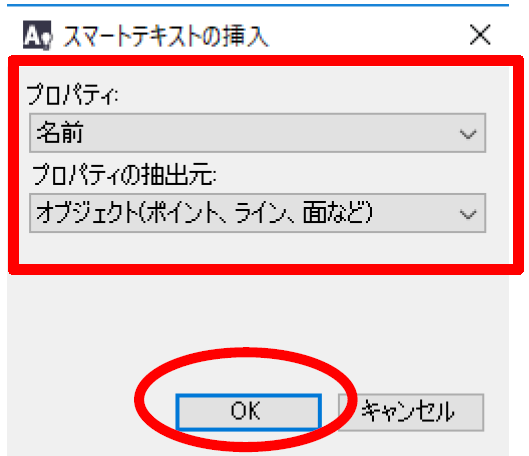
5)<オブジェクト(ポイント、ライン、面など)>を選択し、ポイントを選択します。
選択と同時にテキストが表示されます。
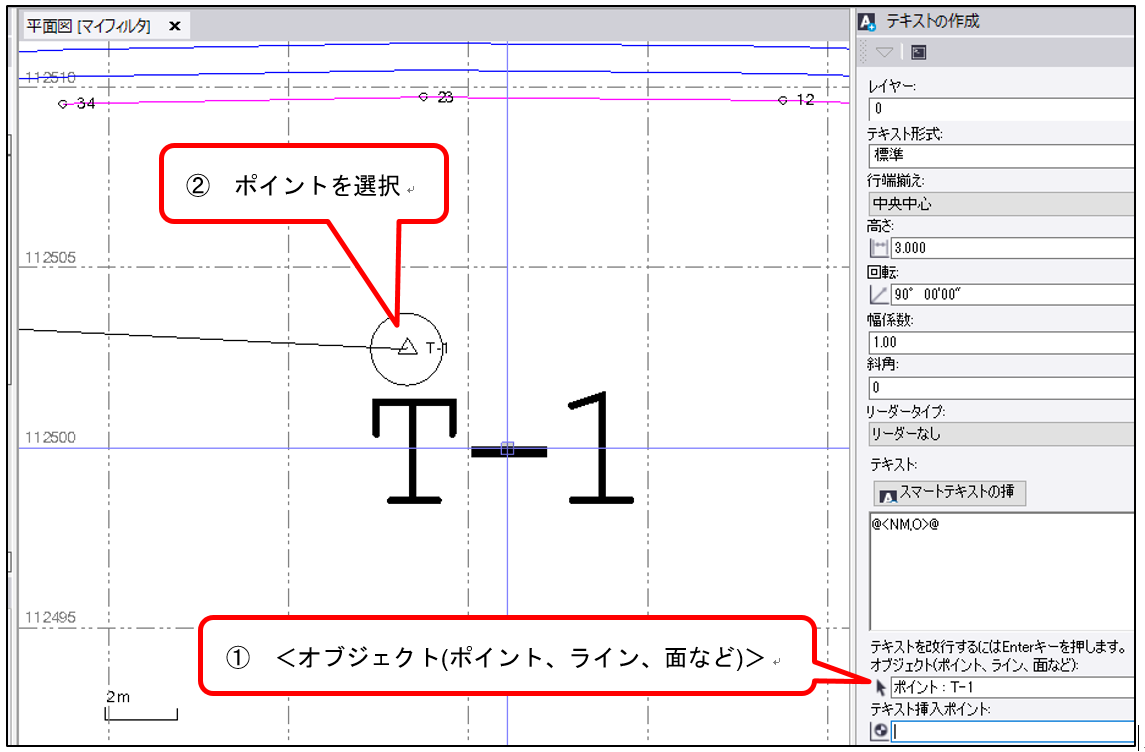
6)表示されたテキストを張り付ける場所を選択して指定します。
(本書では下図位置を選択して貼り付けました)
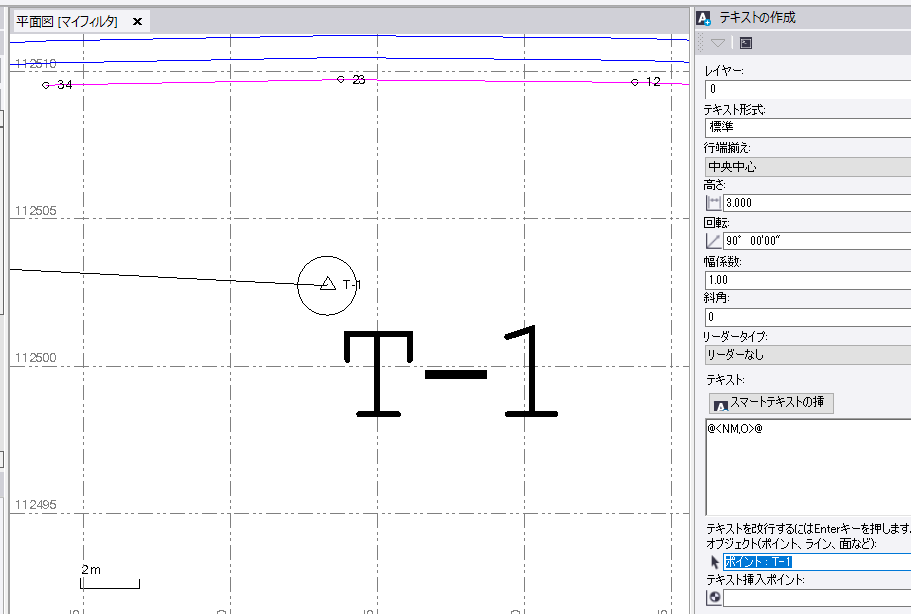
続けて選択する場合は 5)6)を繰り返してください。

コメント
0件のコメント
サインインしてコメントを残してください。